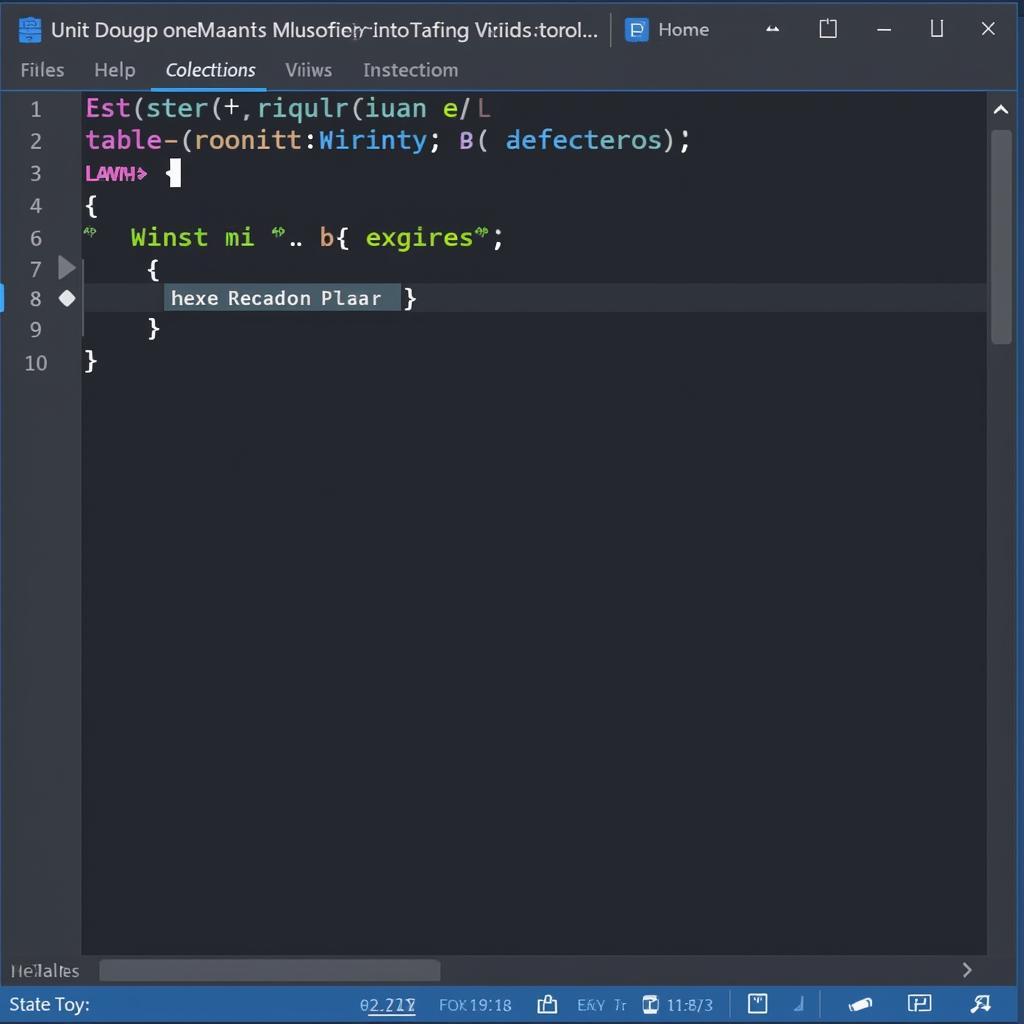C Window Form xuất kết quả là một tính năng quan trọng giúp hiển thị thông tin cho người dùng một cách trực quan và dễ hiểu. Việc nắm vững kỹ thuật này sẽ giúp bạn tạo ra các ứng dụng Windows Forms chuyên nghiệp và hiệu quả hơn. Bài viết này sẽ hướng dẫn chi tiết cách xuất kết quả trên C Window Form, từ những bước cơ bản đến các kỹ thuật nâng cao.
Hiển Thị Kết Quả Đơn Giản trên C Window Form
Xuất kết quả trên C Window Form có thể đơn giản như hiển thị một dòng chữ “Hello World!” hoặc phức tạp hơn như hiển thị dữ liệu từ cơ sở dữ liệu lên một bảng. Hãy bắt đầu với ví dụ đơn giản nhất: hiển thị một chuỗi văn bản lên Label. Bạn chỉ cần kéo thả control Label từ Toolbox vào Form, sau đó thiết lập thuộc tính Text của Label.
// Thiết lập thuộc tính Text của Label
label1.Text = "Hello World!";Xuất Kết Quả lên ListBox và ComboBox
ListBox và ComboBox là hai controls hữu ích để hiển thị danh sách các mục. Với ListBox, bạn có thể hiển thị nhiều mục cùng lúc, còn ComboBox cho phép người dùng lựa chọn một mục từ danh sách xổ xuống. Để thêm mục vào ListBox, sử dụng phương thức Items.Add().
// Thêm mục vào ListBox
listBox1.Items.Add("Item 1");
listBox1.Items.Add("Item 2");
listBox1.Items.Add("Item 3");Tương tự, bạn cũng có thể thêm mục vào ComboBox.
// Thêm mục vào ComboBox
comboBox1.Items.Add("Item A");
comboBox1.Items.Add("Item B");
comboBox1.Items.Add("Item C");C Window Form Xuất Kết Quả lên DataGridView
DataGridView là một control mạnh mẽ cho phép hiển thị dữ liệu dạng bảng. Bạn có thể liên kết DataGridView với các nguồn dữ liệu như DataTable, DataSet, hoặc List. Việc sử dụng DataGridView giúp bạn dễ dàng quản lý và hiển thị dữ liệu phức tạp.
// Tạo DataTable
DataTable dataTable = new DataTable();
dataTable.Columns.Add("Column 1");
dataTable.Columns.Add("Column 2");
// Thêm dữ liệu vào DataTable
dataTable.Rows.Add("Data 1", "Data 2");
dataTable.Rows.Add("Data 3", "Data 4");
// Liên kết DataGridView với DataTable
dataGridView1.DataSource = dataTable;Kết Luận
C Window Form xuất kết quả cung cấp nhiều cách thức linh hoạt để hiển thị thông tin cho người dùng. Từ việc hiển thị văn bản đơn giản đến dữ liệu phức tạp dạng bảng, bạn có thể lựa chọn phương pháp phù hợp với nhu cầu của ứng dụng. Nắm vững các kỹ thuật này sẽ giúp bạn tạo ra các ứng dụng Windows Forms chuyên nghiệp và thân thiện với người dùng.
FAQ
- Làm thế nào để thay đổi font chữ của Label?
- Làm thế nào để xóa tất cả các mục trong ListBox?
- Làm thế nào để sắp xếp dữ liệu trong DataGridView?
- Làm thế nào để thêm một cột mới vào DataGridView?
- Làm thế nào để xuất dữ liệu từ DataGridView ra file Excel?
- Làm thế nào để định dạng dữ liệu hiển thị trong DataGridView?
- Làm thế nào để hiển thị hình ảnh trong DataGridView?
Mô tả các tình huống thường gặp câu hỏi.
Người dùng thường gặp khó khăn khi làm việc với DataGridView, đặc biệt là trong việc liên kết dữ liệu và định dạng hiển thị. Một số câu hỏi thường gặp bao gồm cách lọc dữ liệu, sắp xếp dữ liệu, thêm/xóa cột, và xuất dữ liệu ra các định dạng khác nhau.
Gợi ý các câu hỏi khác, bài viết khác có trong web.
Bạn có thể tìm hiểu thêm về cách viết kết quả trong matlab trên website của chúng tôi.